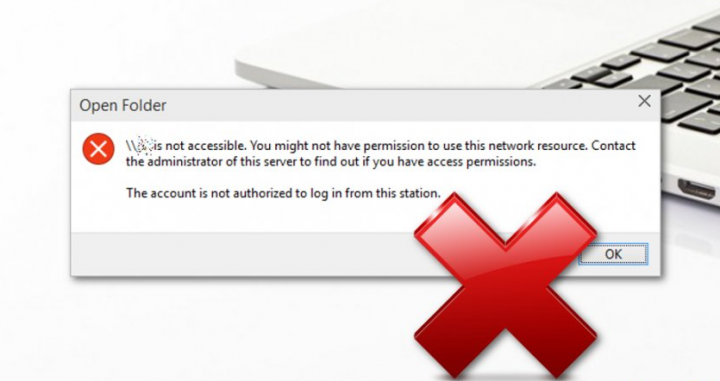Jak włączyć tryb ciemny w Google Chrome na Androida
Google ma najlepszych programistów, którzy z czasem kształtują jej produkty. Niedawno wprowadzili do wszystkich swoich produktów kilka uniwersalnych funkcji. Firma wprowadziła bardzo pożądany tryb ciemny również dla swoich produktów. Pomóż użytkownikom urządzeń mobilnych chronić oczy przed różnymi problemami spowodowanymi przez jasne ekrany. Zmniejsza również zmęczenie wzroku w nocy. Oto jak włączyć tryb ciemny w Chrome na Androida.
nie można aktywować komórkowej sieci danych
Google wydało już wersję eksperymentalną w trybie niejasnym dla niektórych aplikacji Google. Jednak tryb ciemny całego systemu jest nadal w fazie rozwoju i jest dostępny tylko w wersjach poglądowych Android Q Deweloper.
Włącz tryb ciemny w Google Chrome na Androida

- Zaktualizuj swoją aplikację Google Chrome do najnowszej wersji (74.0.3729.112 lub nowszej) lub do aplikacji Sklep Play Chrome Beta.
- Rodzaj chrome: // flags w pasku adresu.
- Naciśnij enter.
- Otworzy się nowe okno z długą listą funkcji i ustawień eksperymentalnych przeglądarki Google Chrome.
- Teraz poszukaj trybu ciemnego w sekcji wyszukiwania i otwórz formularz.
- Stuknij Domyślne i wybierz Włączone.
- Teraz możesz zobaczyć komunikat, aby ponownie uruchomić przeglądarkę z zastosowanymi nowymi ustawieniami. Stuknij, aby ponownie uruchomić aplikację Google Chrome.
- Pomyślnie włączyłeś ustawienia trybu ciemnego w swojej aplikacji Chrome. Przejdź do Ustawień i aktywuj tryb ciemny.
Gratulacje, pomyślnie włączyłeś tryb ciemny dla Google Chrome na swoim smartfonie z Androidem. Różne elementy przeglądarki Chrome, takie jak ekran główny, menu z trzema punktami, ustawienia itp., Będą teraz wyświetlane w ciemnym kolorze.
Przeczytaj także: Odtwarzaj filmy DivX XviD na smartfonie z systemem Android
Włącz tryb ciemny w elementach aplikacji na stronie internetowej
Należy jednak pamiętać, że ta funkcja nie powoduje żadnych zmian w elementach witryny. W tym celu musisz włączyć inne ustawienia. Wykonaj poniższe kroki:
- Zaktualizuj aplikację Google Chrome do najnowszej wersji (74.0.3729.112 lub nowszej) lub aplikację Chrome Beta ze Sklepu Play.
- Rodzaj chrome: // flags w adresie.
- Naciśnij enter.
- Otworzy się nowe okno z długą listą funkcji i ustawień eksperymentalnych przeglądarki Google Chrome.
- Wyszukaj opcję Tryb ciemny treści internetowych systemu Android.
- Po prostu włącz to ustawienie jak poprzednio.
- Uruchom ponownie aplikację i baw się dobrze.
Teraz poprawnie włączyłeś tryb ciemny całej aplikacji dla aplikacji mobilnej Chrome. Zwróć uwagę, że ten niejasny tryb treści WWW jest niezależny i nie zostanie wyłączony, nawet jeśli wyłączysz normalny tryb ciemny. Powoduje również konflikty z treściami multimedialnymi serwisu. Dlatego nie zaleca się korzystania z trybu ciemnego treści internetowych.